このチュートリアルでは、強力な動画ツール RunwayMLを活用して、印象的なAIサポートのビデオを作成する方法を学びます。テキストからビデオを作成したり、画像を動画に変換したりするまで、RunwayMLには創造的なプロジェクトを実現するための多くの機能が備わっています。初心者でも経験豊富なユーザーでも、この段階的なガイドを通じて基本から高度なテクニックまで身につけることができます。
主なポイント
- RunwayMLには、ビデオをビデオ、テキストをビデオ、画像をビデオに変換するなど、さまざまなビデオ形式が提供されています。
- ユーザーインターフェースは直感的に設計されており、簡単に始められます。
- スタイル転送や背景除去など、さまざまな機能がビデオ作成に創造的な方法を提供します。
- 最高の結果を得るために、適切な設定で実験することが重要です。
段階的なガイド
1. RunwayMLへのサインアップ
RunwayMLを利用開始するには、runway.mlのウェブサイトにアクセスしてください。Googleアカウントで簡単にサインアップできます。たとえば、このチュートリアルを見せるために新しいGoogleアカウントを作成しました。最初のログイン後にアップデートを求められますが、最初は無料機能を試すことをお勧めします。
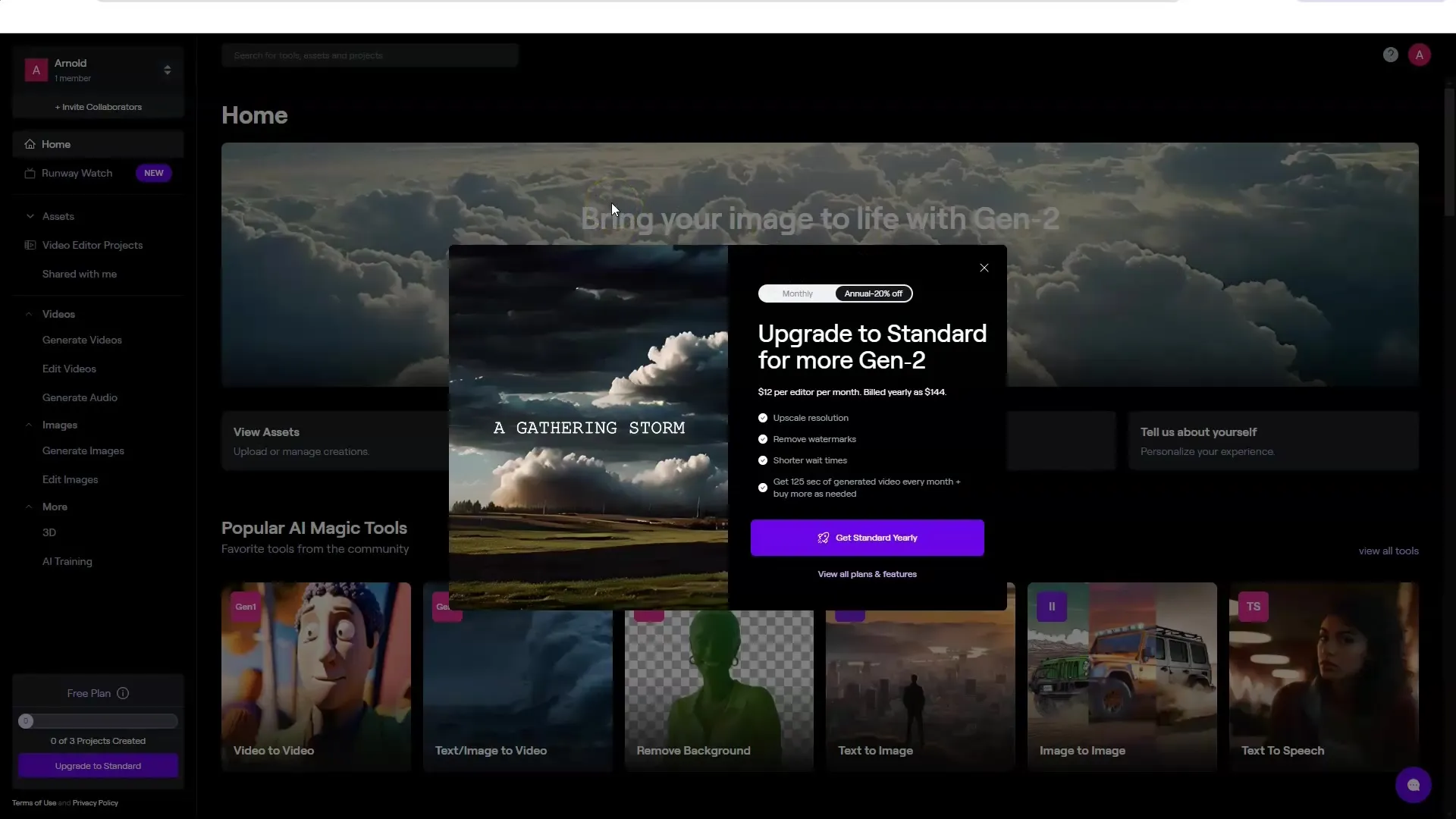
2. インターフェースの概要
ログインすると、インターフェース全体が表示されます。左側には、「Runway Watch」などのさまざまなオプションが表示されます。
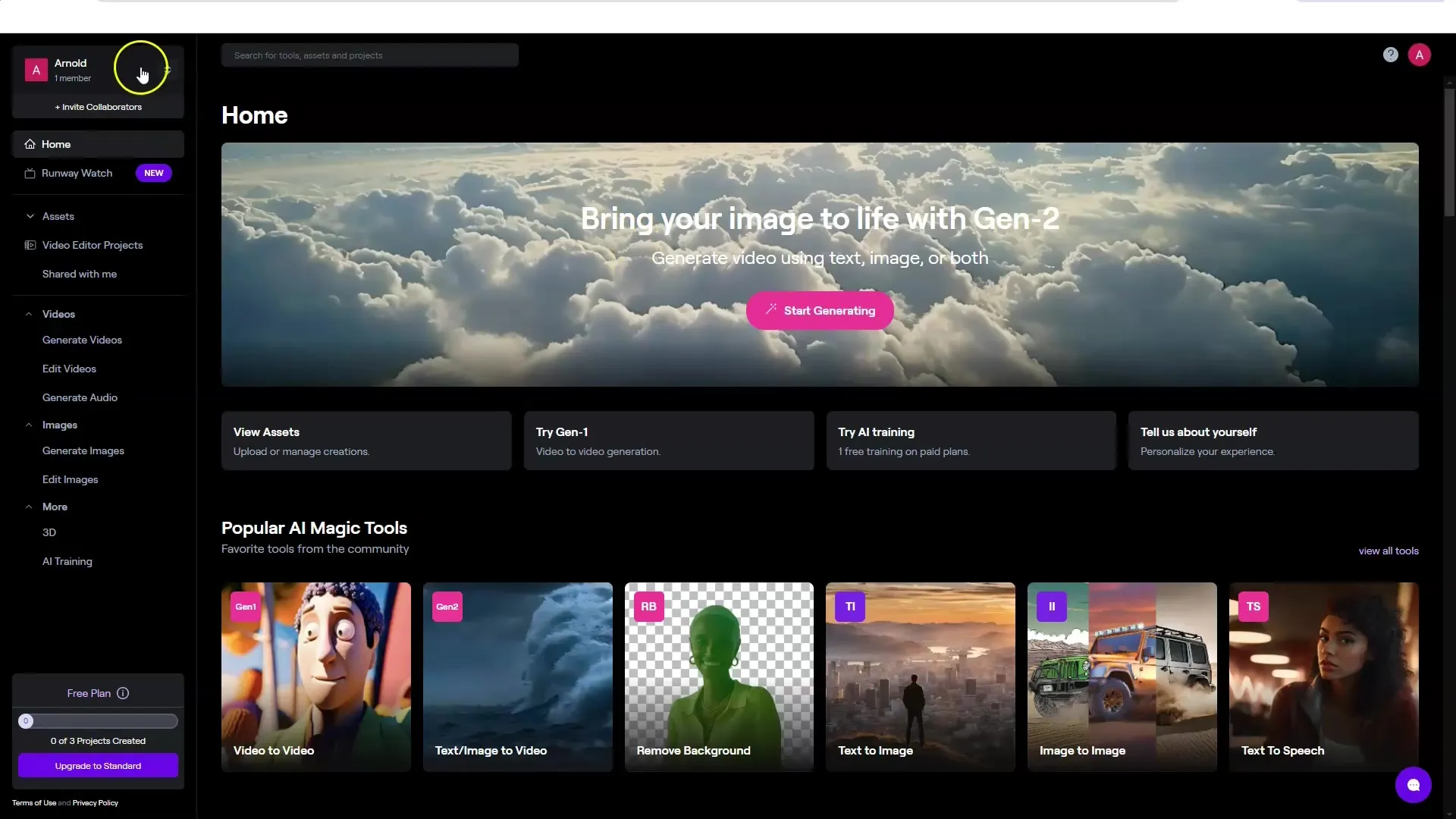
3. プロジェクトを始める
プロジェクトを始めるには、「ホーム」をクリックします。ビデオをビデオ、テキストをビデオ、画像をビデオに変換するなど、さまざまなオプションが用意されています。ビデオから背景を除去する機能も興味深いです。

4. ビデオのアップロード
最初のビデオを作成するには、「ビデオ-to-ビデオ」オプションを選択します。変更したいビデオをアップロードする必要があります。視覚的にどのように変化できるかを確認するために自分のビデオをよくアップロードします。
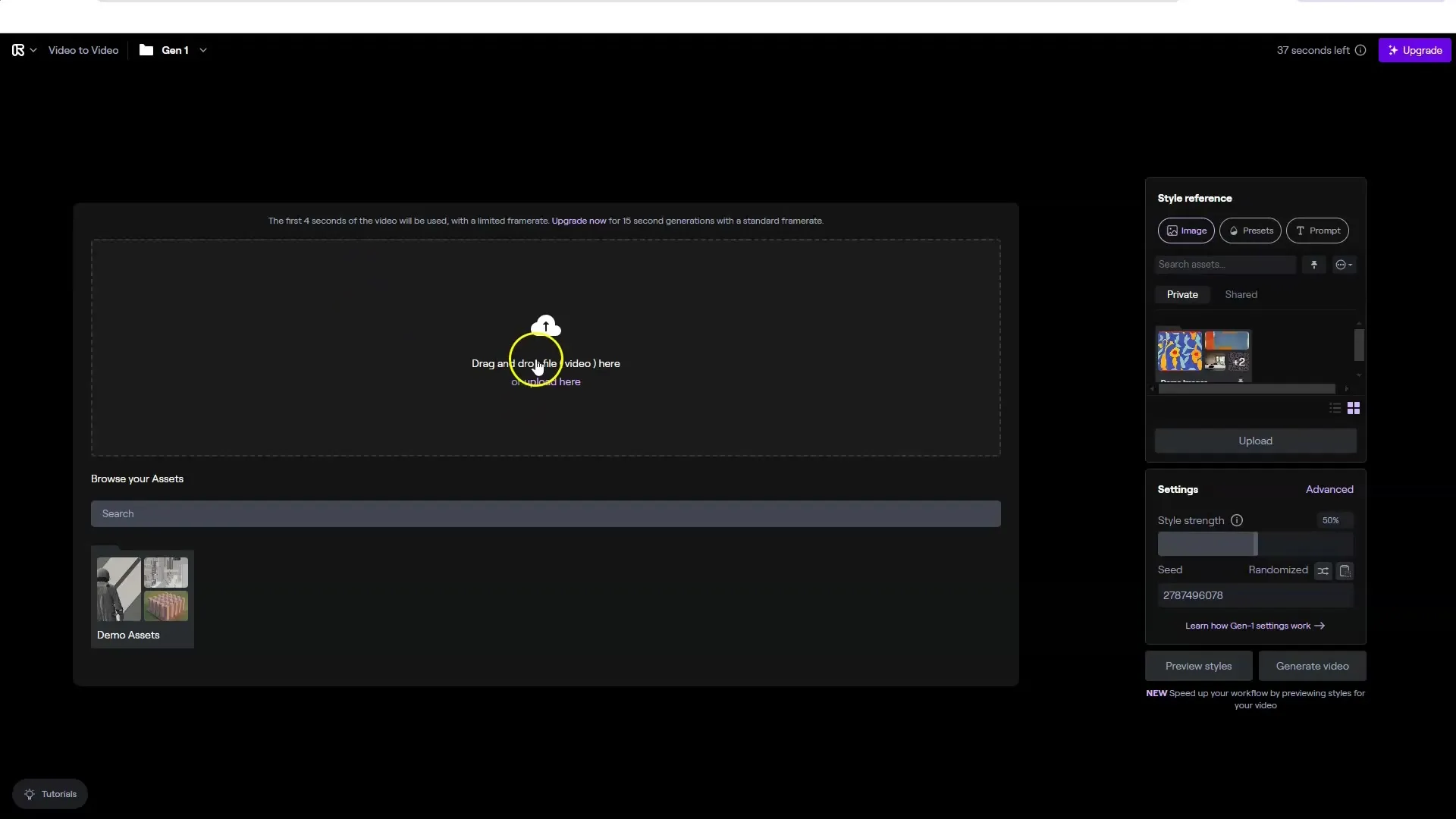
5. スタイルの追加
ビデオをアップロードすると、変換のための希望する「スタイル」を選択できます。スタイルは画像から(スタイル参照)またはテキストプロンプトから取得することができます。スタイルの強度のパーセントマークを選択することを忘れないでください。
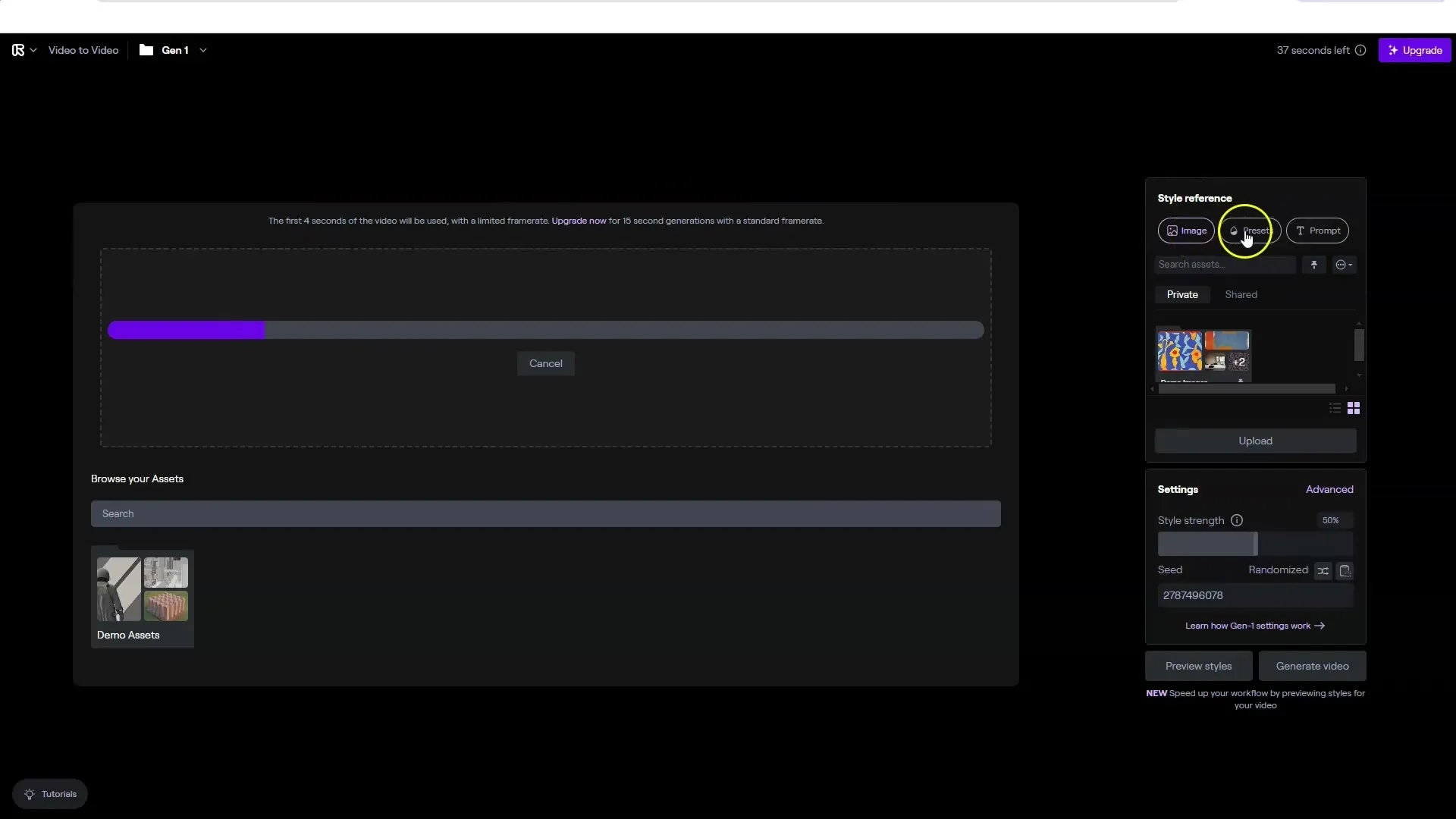
6. Seedとフレームの一貫性の設定
異なる変換バリエーションを得るには、"Seed"を調整できます。スタイル調整の重みは1から5の間で設定できます。これは、選択したスタイルがビデオにどのくらい強く適用されるかに影響します。また、望ましくない点滅を避けるためにフレームの一貫性を調整する必要があります。
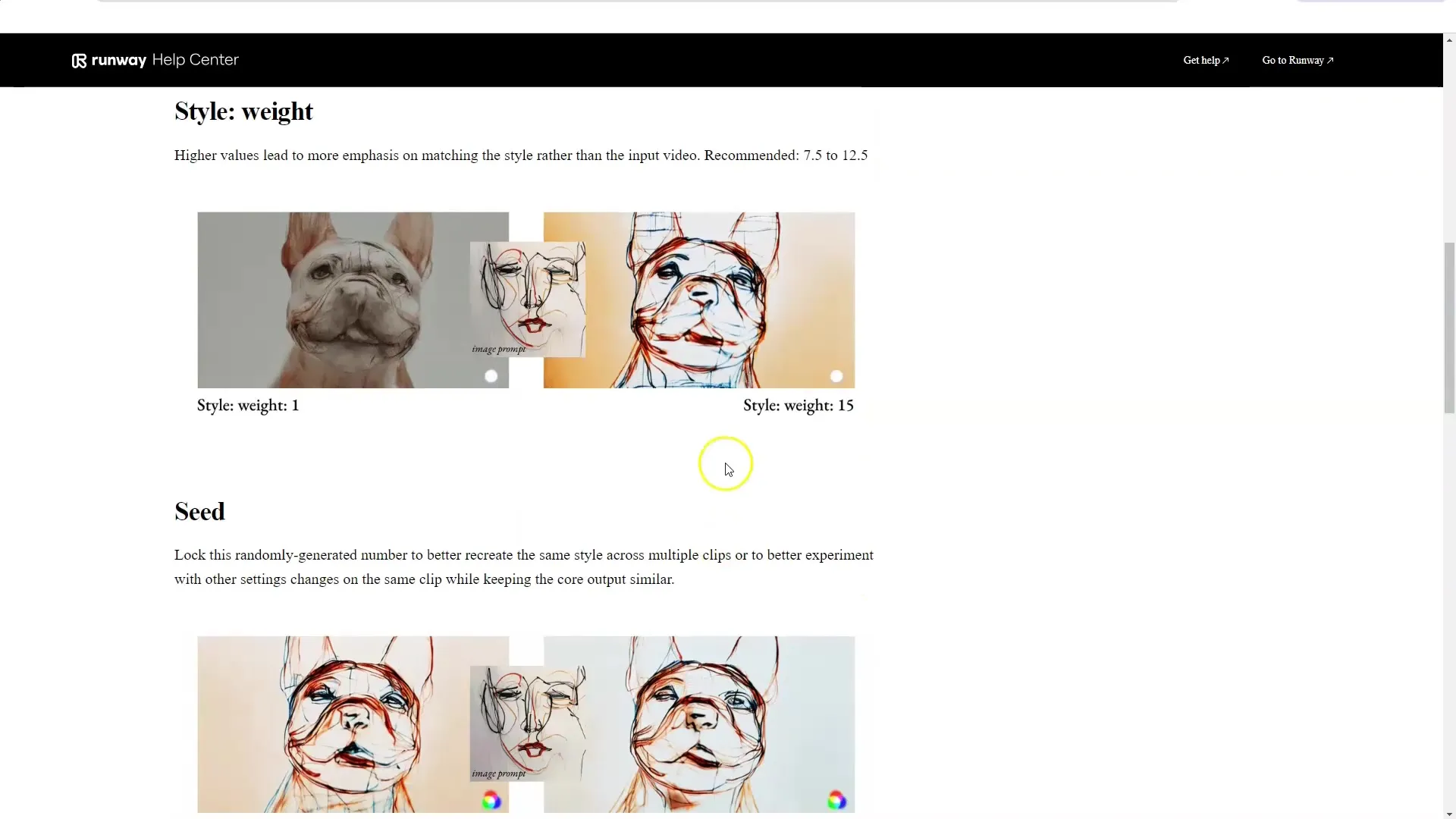
7. ビデオを生成する
すべての設定が完了したら、「ビデオを生成」をクリックします。このプロセスにはビデオの長さに応じて数分かかる場合があります。生成中に直接インターフェイスで結果を再生してプレビューすることができます。
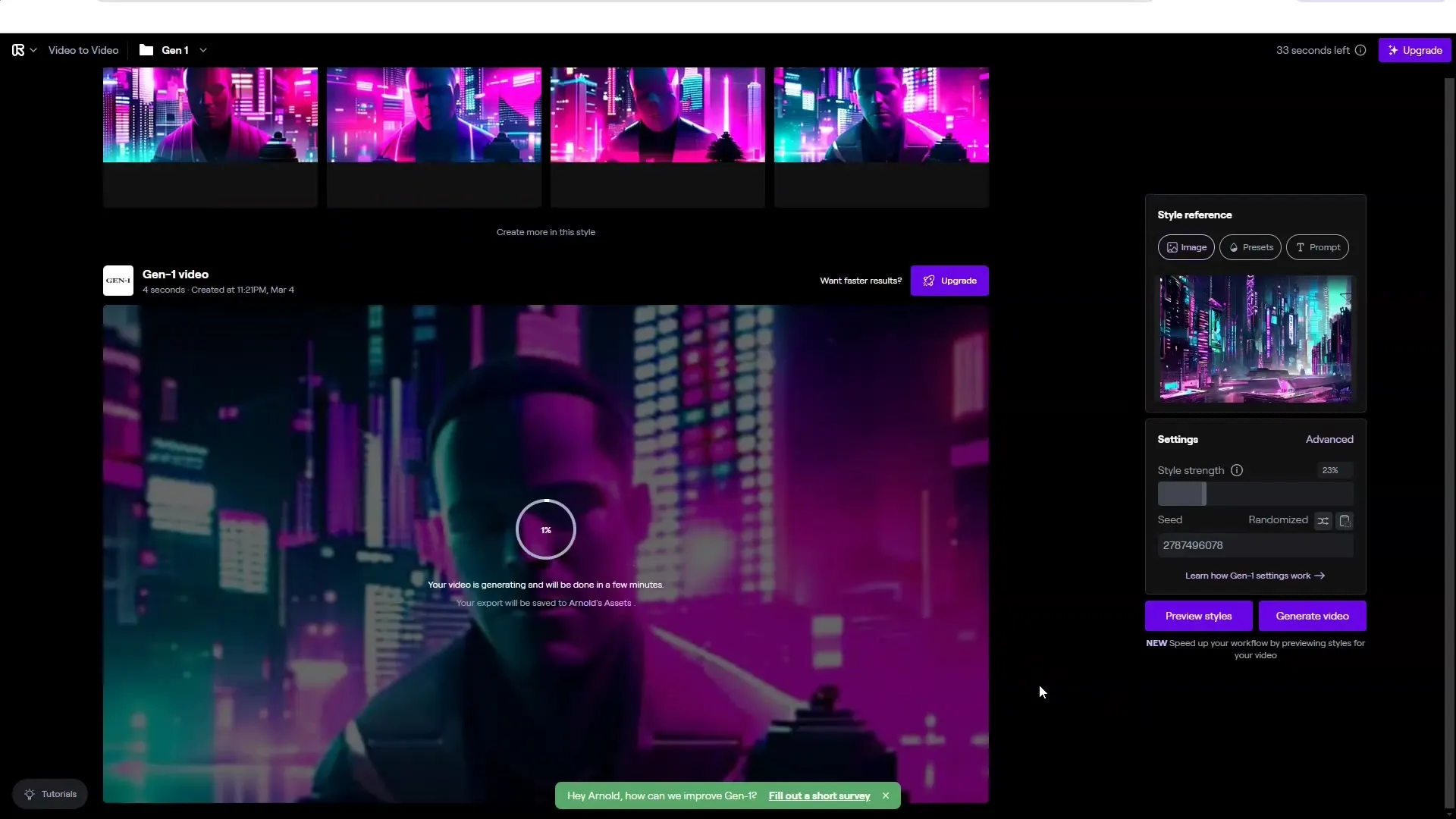
8. テキスト-to-Video機能を使用する
RunwayMLではテキストからビデオを作成することもできます。「テキスト-to-Video」オプションを選択し、シーンを説明します。たとえば、目の中で「嵐の中」のシーンが展開されるかもしれません。また、カメラ設定やスタイル、動きを調整することもできます。
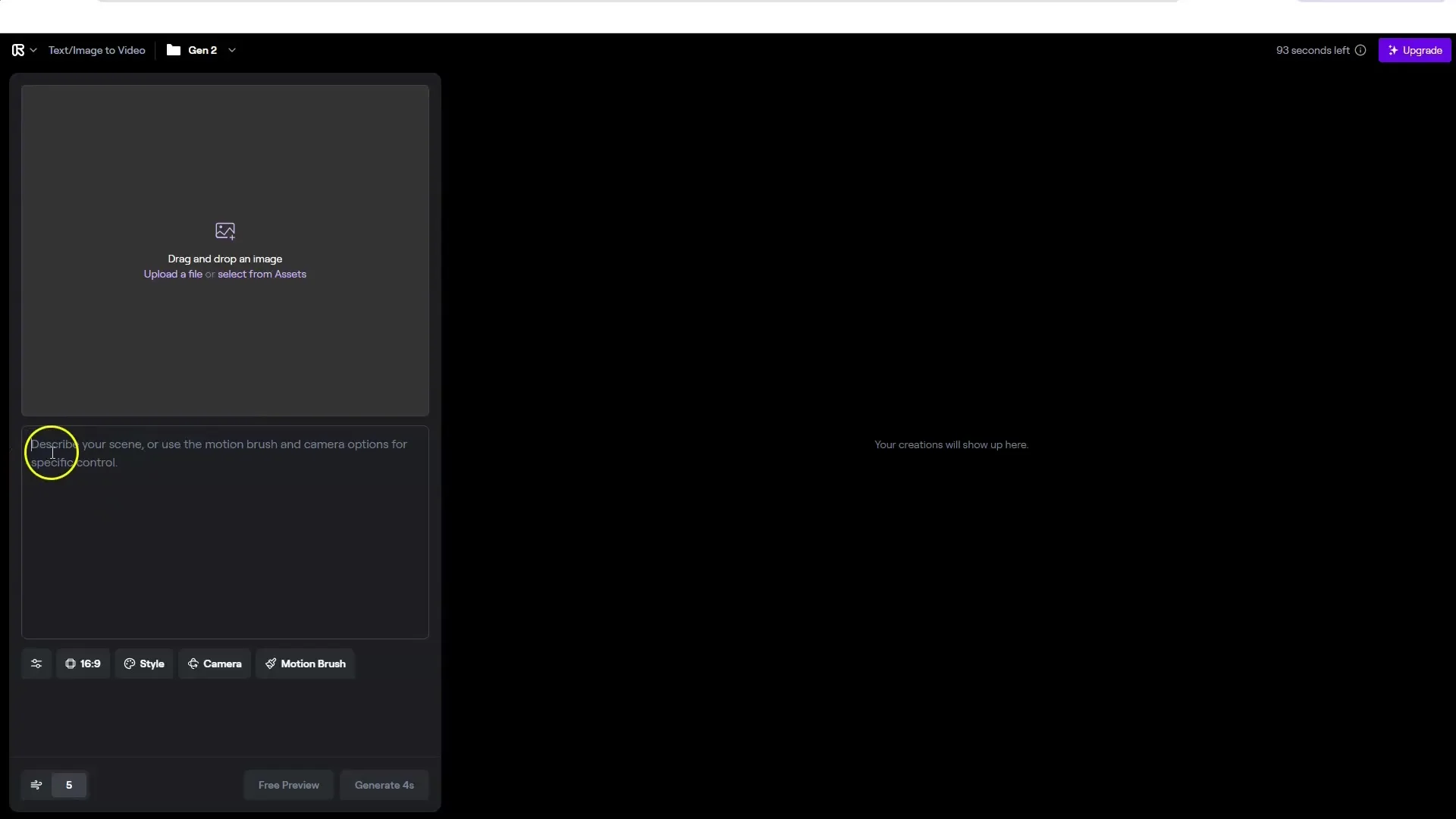
9. 画像のアニメーション化
もう一つの興奮させる機能は、画像のアニメーションです。アニメーションしたい画像をアップロードします。たとえば、モーションブラシで髪や他の要素をアニメーションさせることができます。ただし、意図しない変形を避けるために、カメラ設定を最小限にすることを確認してください。
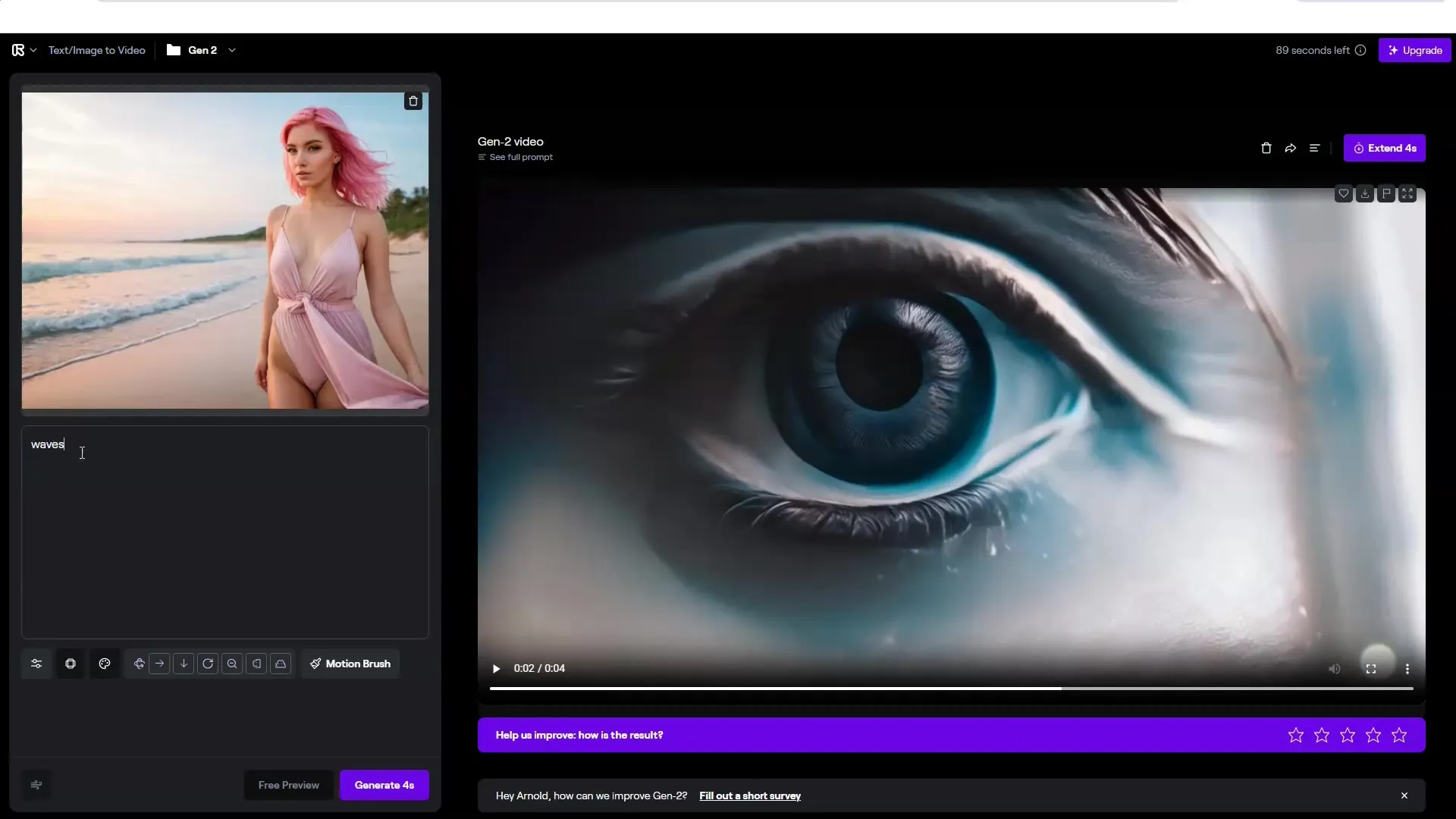
10. 背景を取り除く
既存のビデオを使用したい場合は、背景を取り除くこともできます。ビデオをアップロードし、「Remove Background」をクリックします。要素の検出は自動的に行われ、編集後にビデオを保存できます。
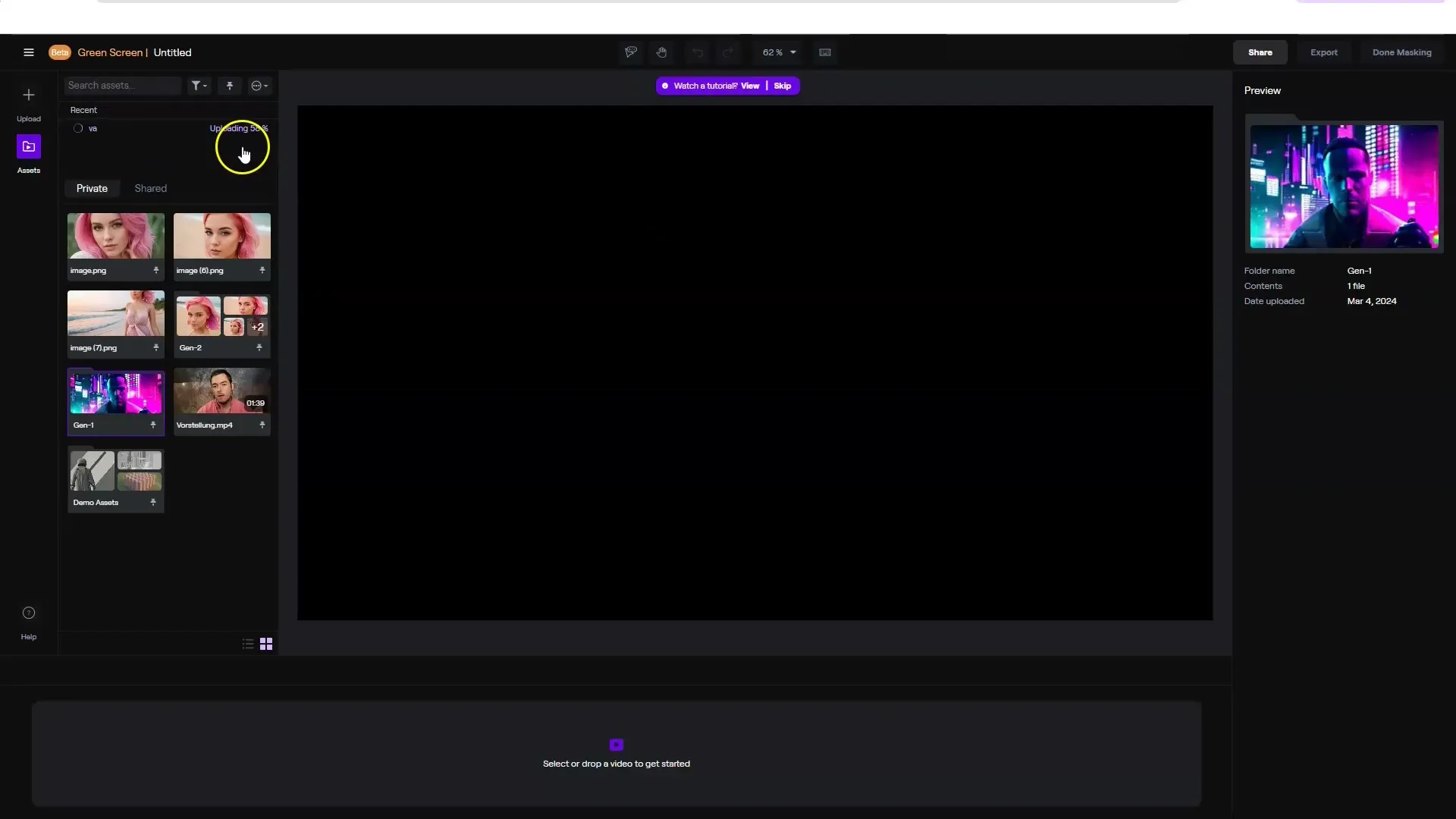
概要
このガイドでは、RunwayMLを使用してAIによるビデオ作成を行う方法を学びました。登録手順、インターフェイス、さまざまな機能、テキスト、画像、および既存のビデオファイルからのビデオ作成手順を学びました。さまざまな可能性を試し、クリエイティブなアイデアを具現化する方法を見つけてください。
よくある質問
RunwayMLにサインアップする方法は?公式ウェブサイトでGoogleアカウントで簡単にサインアップできます。
RunwayMLでは何ができますか?画像、テキスト、他のビデオを使用してビデオを作成できます。また、背景を取り除いたり、スタイルを適用したりすることもできます。
生成されたビデオの品質を調整できますか?はい、シード、スタイル強度、フレームの一貫性など様々な設定を調整してビデオの品質を最適化できます。
RunwayMLは無料で利用できますか?はい、登録は無料であり、機能を試すためのクレジットが提供されます。
RunwayMLの最大の利点は何ですか?ユーザーインターフェースが非常に直感的に設計されており、ビデオ制作に多くのクリエイティブな可能性があります。


